
Tartalomjegyzék:
- Szerző John Day [email protected].
- Public 2024-01-30 09:42.
- Utoljára módosítva 2025-01-23 14:48.
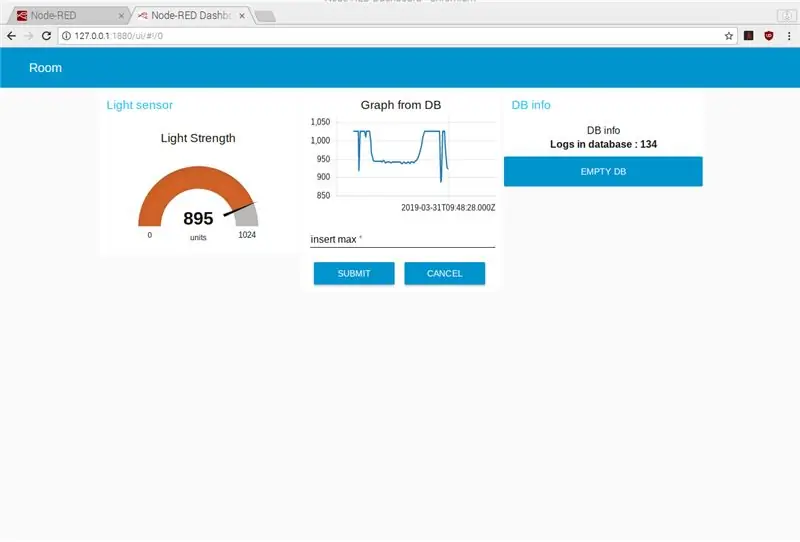
Ezt az oktatható anyagot Obayda Haj Hamoud és Sidse Henriksen készítette egy iskolai projekthez.
A fő ötlet az adatgyűjtés az égési érzékelőből, az adatok naplózása egy adatbázisba vezeték nélkül egy málna pi -n, és az adatok figyelése a piros csomópont használatával létrehozott műszerfalon keresztül.
1. lépés: Az áramkör építése
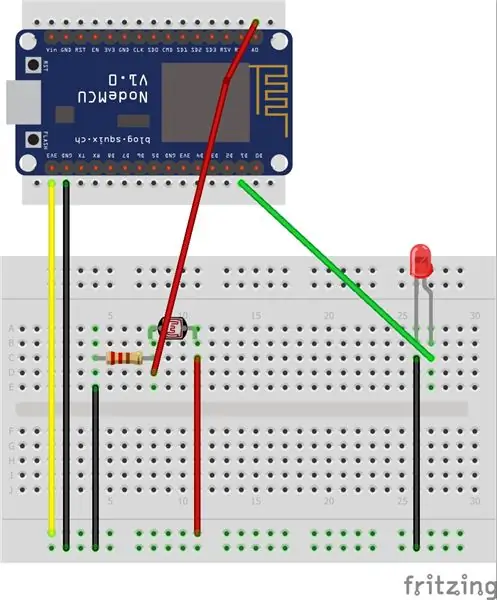
Követelmények
Hardver:
● NodeMcu
● Málna pi
● Fotocellás fényérzékelő
● Led
● Ellenállás
● Jumber kábelek
Szoftver:
● Csomópont Piros
● Mosquitto szerver
● MySQL adatbázis (phpmyadmin)
● Arduino IDE
2. lépés: Arduino kód
A következő kóddal hívhatja a málna pi -re telepített szúnyogcsinálót, és megkaphatja a közzétett adatokat.
"A végső arduino fájl ennek az utasításnak a végén található"
érvénytelen visszahívás (String topic, byte* message, unsigned int length) {
Serial.print ("Üzenet érkezett a témához:"); Sorozat.nyomat (téma); Serial.print (". Üzenet:"); String messageLight;
3. lépés: Szoftver telepítése a Raspberry Pi -re
1. Az MQTT Broker telepítése a Raspberry pi -re.
- Nyisson meg egy terminált, és soronként írja be a következő parancsokat:
wget
sudo apt-key add mosquitto-repo.gpg.key
cd /etc/apt/sources.list.d/
- A jessie verzióhoz
sudo wget
ha a Raspberry pi -n van ziháló verziója, írja be a következő parancsot
sudo wget
- A forráslista frissítése
apt-get frissítés
- a bróker telepítése
apt-get install szúnyog
apt-get install mosquitto-kliensek
2. A MYSQL adatbázis telepítése a szerverhez
- Apache szerver telepítése
sudo apt install apache2
- PHP telepítése
sudo apt telepítse a php php-mbstring fájlt
- A PHP működésének ellenőrzése:
- törölje az „index.html” fájlt a „/var/www/html” könyvtárból. a parancs beszúrásával:
sudo rm /var/www/html/index.html
- Hozzon létre index.php fájlt
echo ""> /var/www/html/index.php
- Telepítse a MYSQL -t
sudo apt install mysql-server php-mysql
- Ellenőrizze, hogy a MySQL megfelelően működik -e. Először hozzon létre egy MYSQL felhasználót és jelszót.
sudo mysql -u root -p
- Cserélje le a „felhasználónevet” és a „jelszót” a választott felhasználónévvel és jelszóval
ÖSSZESÍTJEN MINDEN JOGOSultságot a mydb -n.* A 'felhasználónév'@'localhost' 'Jelszó' alapján azonosítva;
- A PHPMyAdmin telepítése
sudo apt install phpMyAdmin
- Ellenőrizze, hogy a PHPMyAdmin megfelelően működik -e a következő sor beszúrásával a webböngészőbe:
127.0.0.1/phpmyadmin
- Ha továbbra is hibaüzenetet kap, lehet, hogy a PHPMyAdmin egy másik könyvtárba költözött. Ebben az esetben próbálja meg a parancsot, és ellenőrizze újra.
sudo ln -s/usr/share/phpmyadmin/var/www/html/phpMyAdmin
4. lépés: Piros csomópont
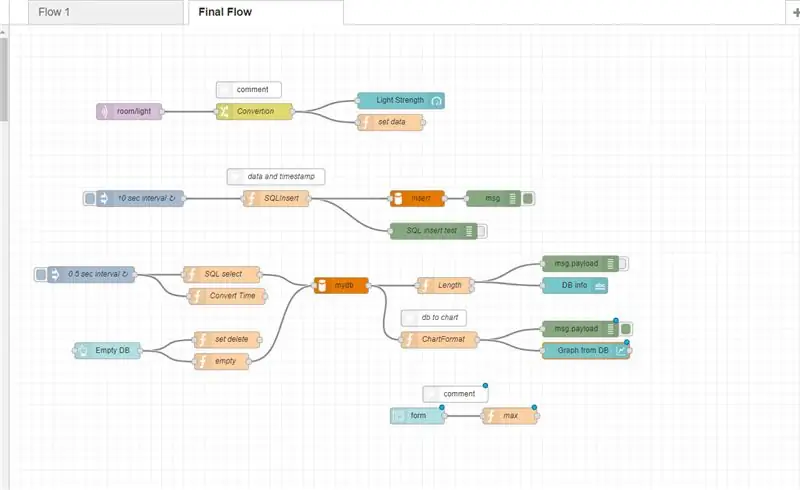
A szúnyog mqtt csomópontját a fényből származó adatok kiolvasására használták
Az érzékelő átalakítja azt egész számgá egy Change csomóponttal, majd hozzon létre egy mérőt, és állítsa be az adatokat adatbázis -olvasási formátumba, amelyet ezután beilleszt az adatbázisba (mydb) az SQL Insert funkcióval.
Miután az adatokat beillesztette a mydb -be, azok segítségével létrehozhat egy diagramot, amelyet a műszerfalról kell figyelni.
A Max űrlapot azért hozták létre, hogy meghatározzák, hogy a leolvasott értékek maximális száma jelenjen meg a diagram űrlapján az első olvasástól a felhasználói felület által beillesztett maximumig.
5. lépés:

6. lépés:
Végső fájlok
Ajánlott:
UCL beágyazott - B0B a vonalkövető: 9 lépés

UCL beágyazott-B0B a vonalkövető: Ez a B0B.*A B0B egy általános rádióvezérelt autó, amely ideiglenesen egy vonalkövető robot alapját szolgálja. Mint megannyi vonalkövető robot, ő is mindent megtesz, hogy maradjon a vonal, amelyet a padló és az AC közötti átmenet okoz
UCL - Beágyazott - Pick and Place: 4 lépés

UCL - Beágyazott - Kiválasztás és elhelyezés: Ez az oktatható utasítás eljut a 2D -s pick and place egység előállításához és kódolásához
UCL - Beágyazott // Kettős tengelyű fénykövető napelemekhez: 7 lépés

UCL - Beágyazott // Dual Axis Light Tracker napelemekhez: Az összeszerelt projekt és az egyes 3D fájlok
UCL - Piros csomópont csatlakoztatása a Siemens PLC -hez a KEPserver használatával: 7 lépés

UCL-A vörös csomópont csatlakoztatása a Siemens PLC-hez KEP-kiszolgáló használatával: Követelmények Csomópont-vörös: https://nodered.org/docs/getting-started/installationKEPserver: https://www.kepware.com/en-us/kepserverex-6 -6 kiadás
UCL - Ipar 4.0: Candy Mixer 4.000: 9 lépés

UCL - Ipar 4.0: Candy Mixer 4.000: Ipar 4.0 projektünkhöz úgy döntöttünk, hogy cukorkát keverünk. Az ötlet az, hogy van egy felhasználói panelünk, Node-Red színben, ahol az ügyfelek megrendelhetik édességüket, majd egy arduino feldolgozza a rendelést, és összekeveri az édességet egy tálban. Aztán mi
